Reparar el iPhone 12 atascado en la pantalla del logotipo de Apple (formas 5)
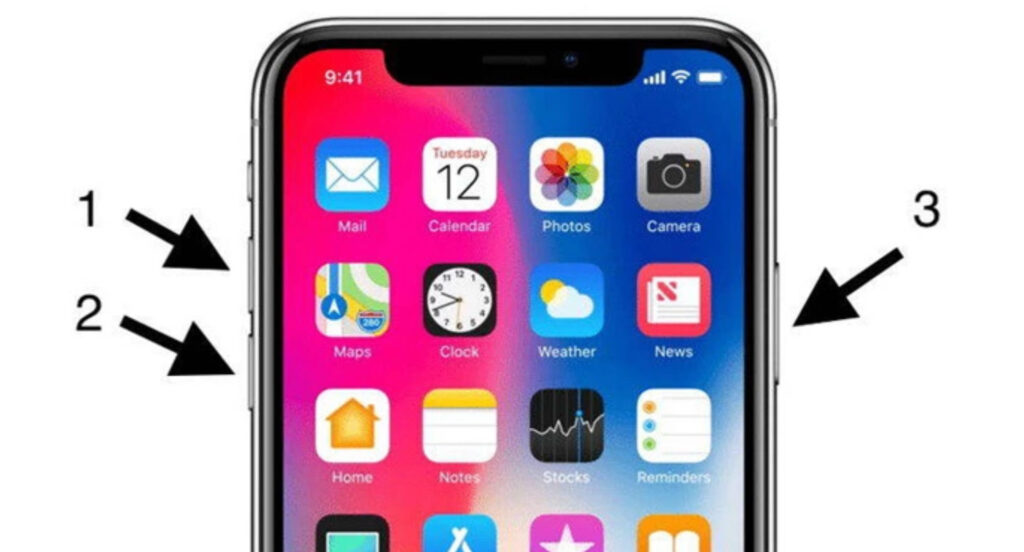
¿Se ha atascado tu iPhone 12 en la pantalla del logotipo de Apple cuando lo enciendes o apagas? ¿O su iPhone a menudo se congela cuando lo usa o después de una actualización de software?
Pues no estás solo en esto porque el problema de que el iPhone se quede atascado en la pantalla del logo de Apple es más común de lo que crees. Por lo tanto, en esta publicación, exploraremos cinco formas posibles de remediar el problema.
Preguntas frecuentes
1. Intenta hacer un reinicio forzado
¿Tiene problemas con su iPhone porque la pantalla se congela? Haciendo un reinicio forzado podría ser la solución. Para ello, sigue estos sencillos pasos.
Instrucciones:
- Presiona el botón para subir el volumen una vez y luego suéltalo.
- Repita lo mismo para el botón para bajar el volumen.
- Mantenga presionado el botón lateral.
- Cuando aparezca el logo de Apple, suelta el botón lateral.
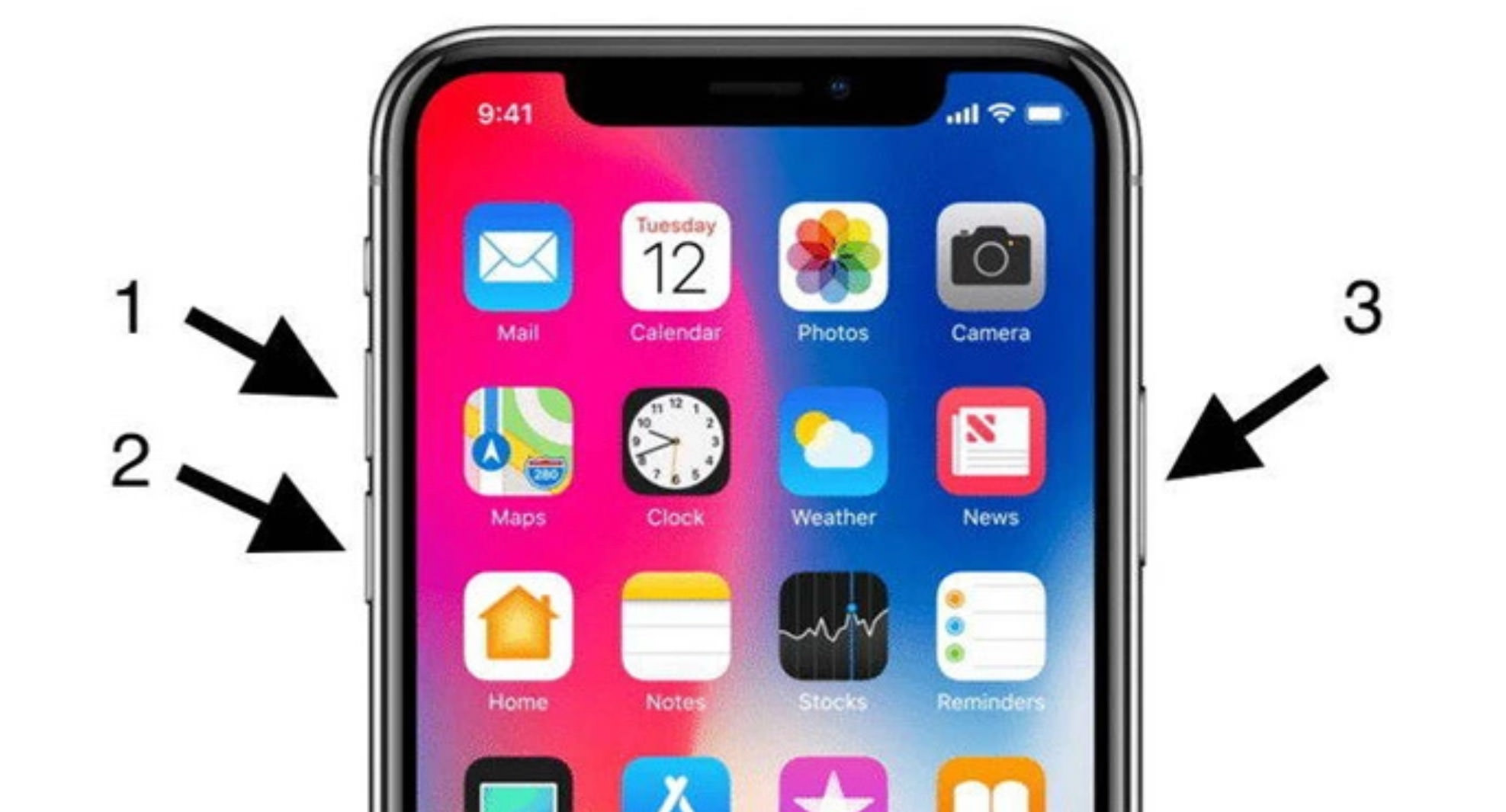
Lea también: Cómo forzar el reinicio o reiniciar un iPhone
2. Usa el modo de recuperación de iTunes
El modo de recuperación generalmente se usa para solucionar fallas en iOS o las aplicaciones en su dispositivo. Actualiza los dispositivos a una versión más nueva si es necesario o los restaura a su versión de trabajo anterior.
Te mostramos cómo usar el método del modo de recuperación para solucionar el problema en tu iPhone 12.
Instrucciones:
- Instale iTunes en su PC o Mac si está ejecutando macOS Mojave o anterior. De lo contrario, conecte su iPhone 12 a su computadora usando la aplicación Finder.
- Presione los botones para subir y bajar el volumen en su iPhone para ingresar al modo de recuperación. Mantenga presionado el botón lateral tan pronto como su iPhone 12 se conecte a iTunes.
- Seleccione Actualizar en el menú. Puede optar por restaurar si la actualización no funciona.
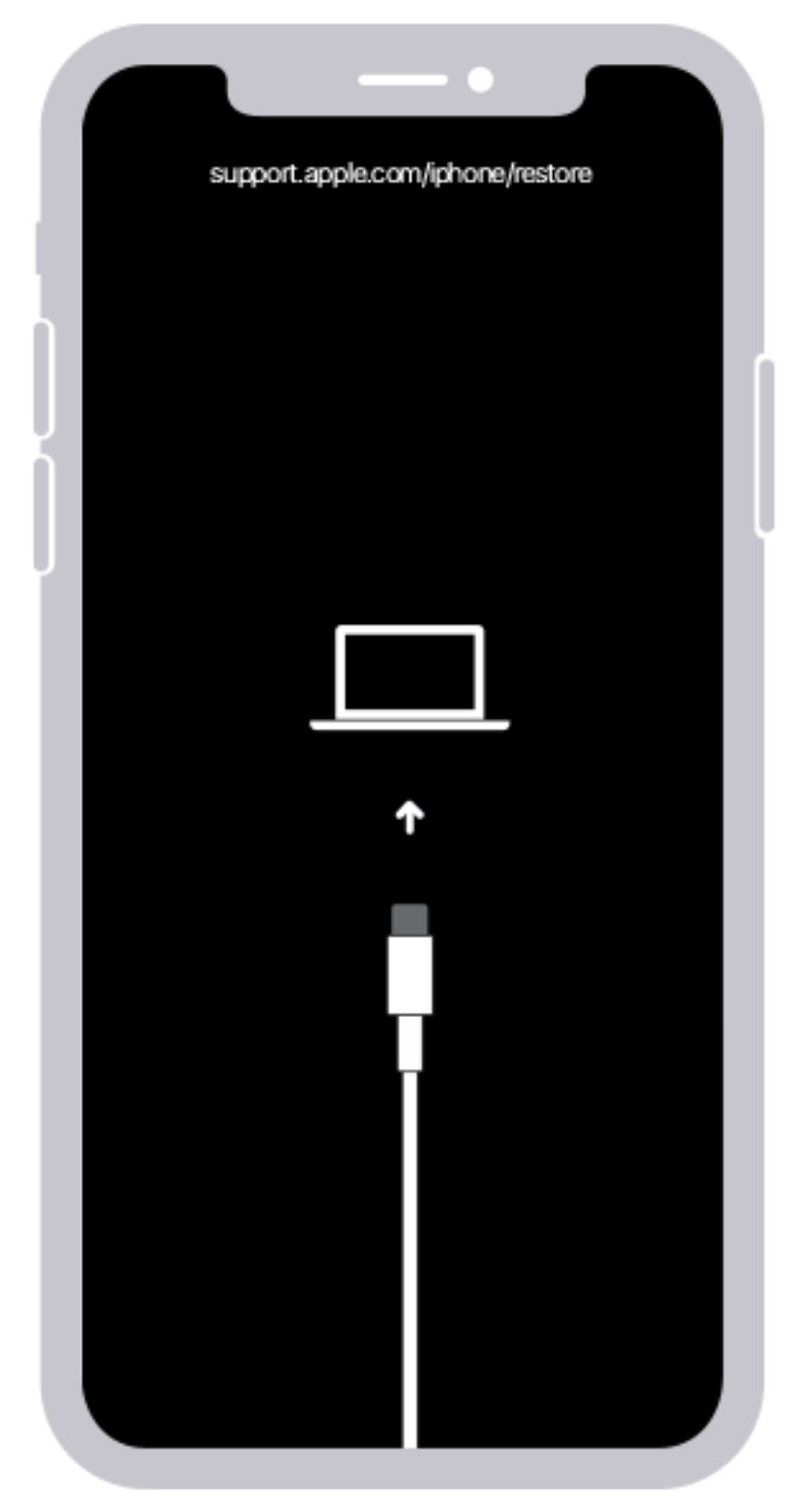
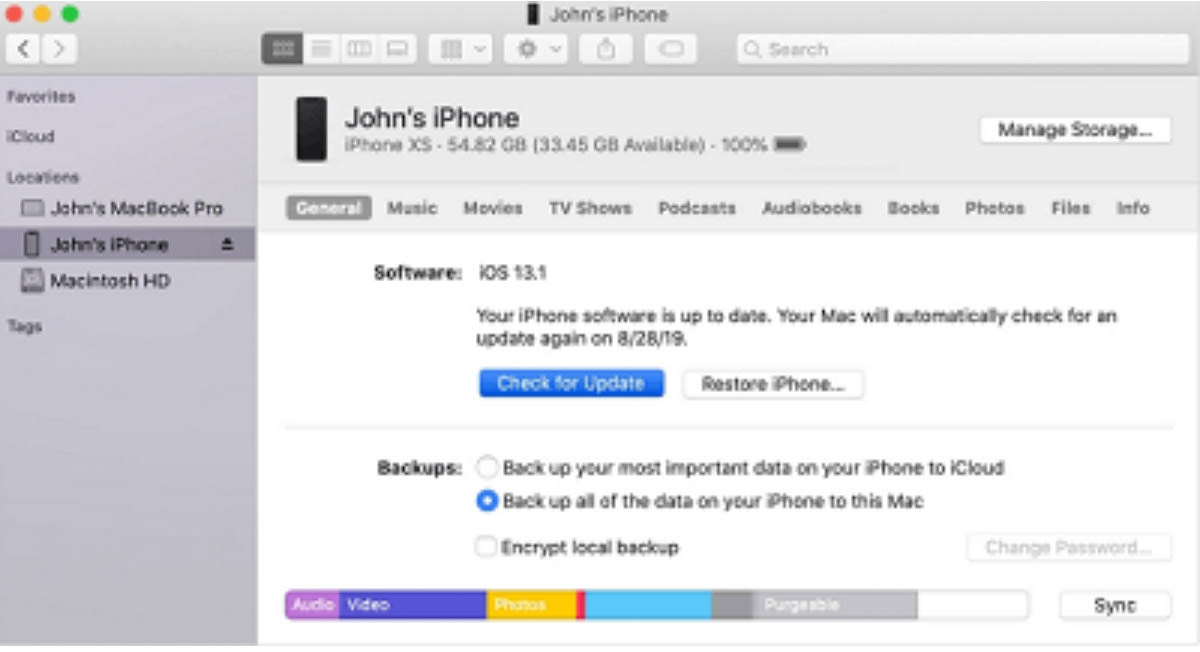
3. Restaurar iPhone en modo DFU
Tenga en cuenta que si lo soluciona a través de la actualización del firmware del dispositivo (DFU) modo, todos los datos existentes en su teléfono se perderán. Para poner un iPhone 12 en modo DFU, haga lo siguiente.
Instrucciones:
- Inicie iTunes en su computadora y conecte su iPhone.
- Presione y suelte la tecla para subir el volumen, luego haga lo mismo con la tecla para bajar el volumen.
- Luego mantenga presionada la tecla lateral hasta que la pantalla se apague (no la suelte).
- Mantenga presionada la tecla para bajar el volumen y suelte la tecla de encendido después de 5 a 10 segundos hasta que vea un cuadro de diálogo que dice: "iTunes ha detectado un iPhone en modo de recuperación".
- Haga clic en "Aceptar" para continuar
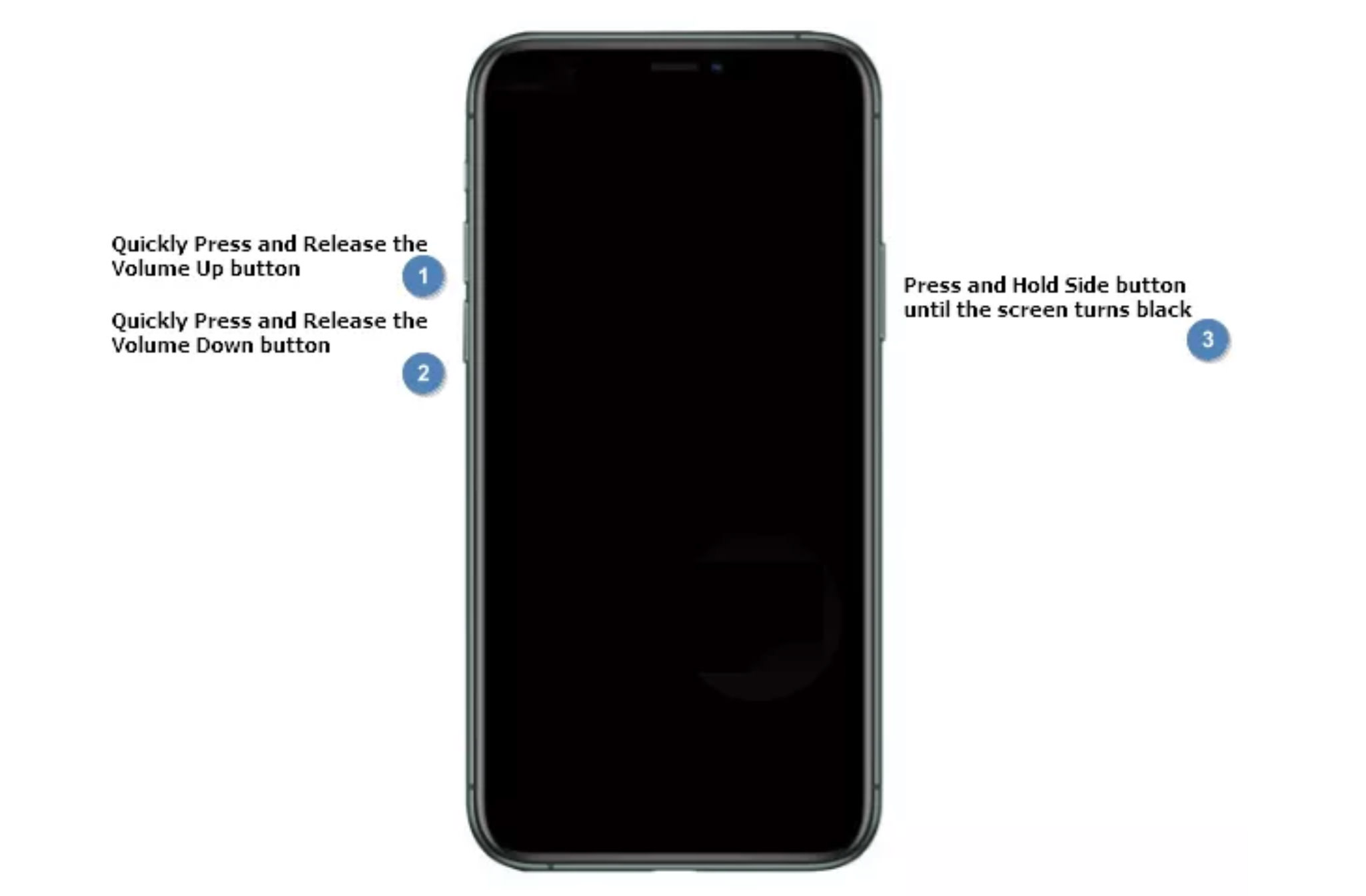
4. Arreglar con la aplicación Tenorshare ReiBoot
Tenorshare ReiBoot es un software profesional de reparación de sistemas para solucionar problemas comunes de iOS, incluida una pantalla de iPhone atascada. La aplicación también puede solucionar la mayoría de los problemas del iPhone sin pérdida de datos. Te mostramos cómo reparar tu iPhone con Tenorshare ReiBoot.
Instrucciones:
- Descargue e instale Tenorshare ReiBoot. Haga clic en el botón Inicio para comenzar.
- En la siguiente pantalla, haga clic en "Reparación estándar".
- Se mostrarán las especificaciones de su teléfono y el último firmware requerido. Haga clic en Descargar para comenzar a descargar el último paquete de firmware.
- Ahora, en la siguiente pantalla, haga clic en "Iniciar reparación estándar" para iniciar el proceso de reparación. Esto puede tardar un rato.
- Si ve "Reparación estándar completada", eso significa que el teléfono se reparó con éxito y la aplicación ahora reiniciará automáticamente el teléfono.
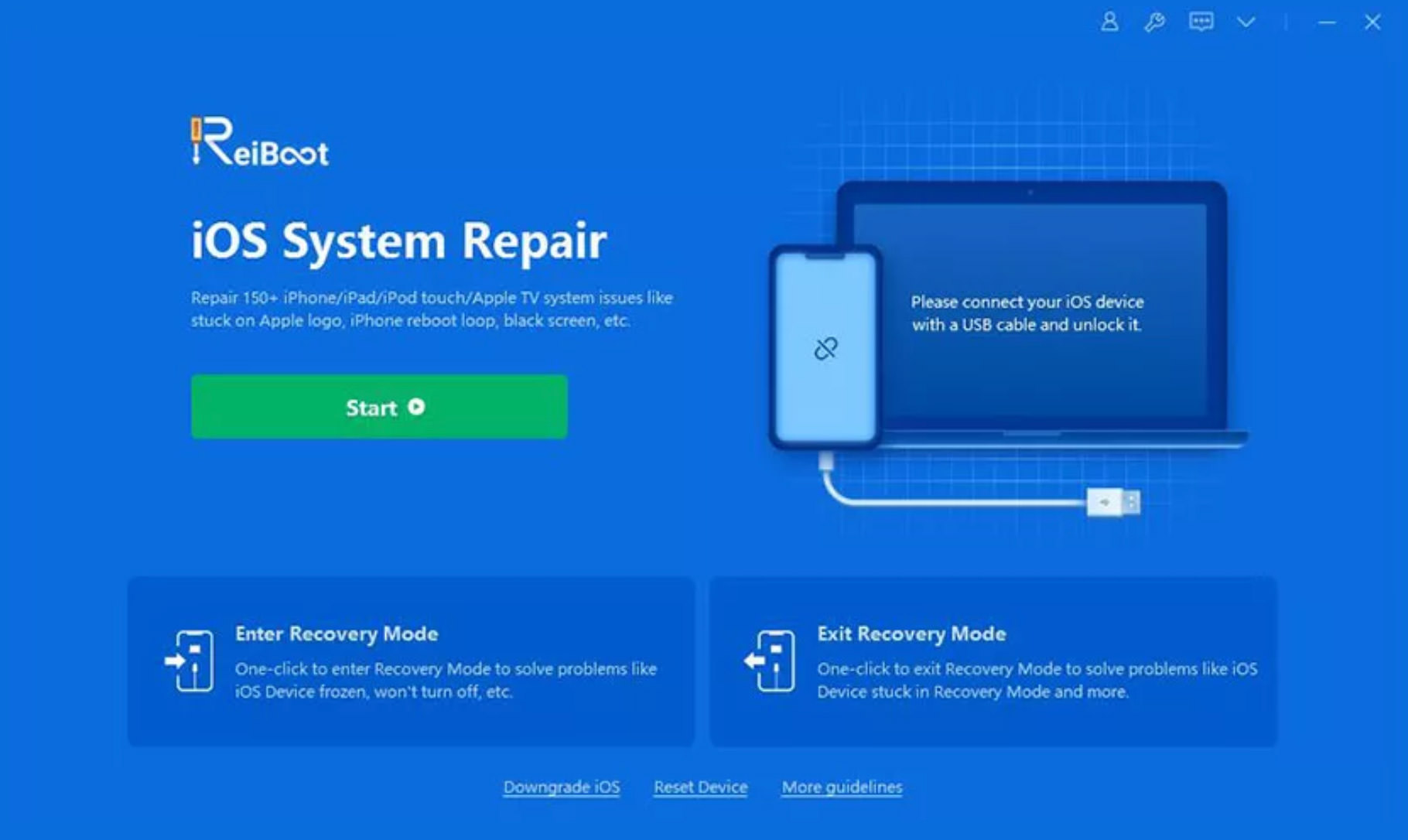
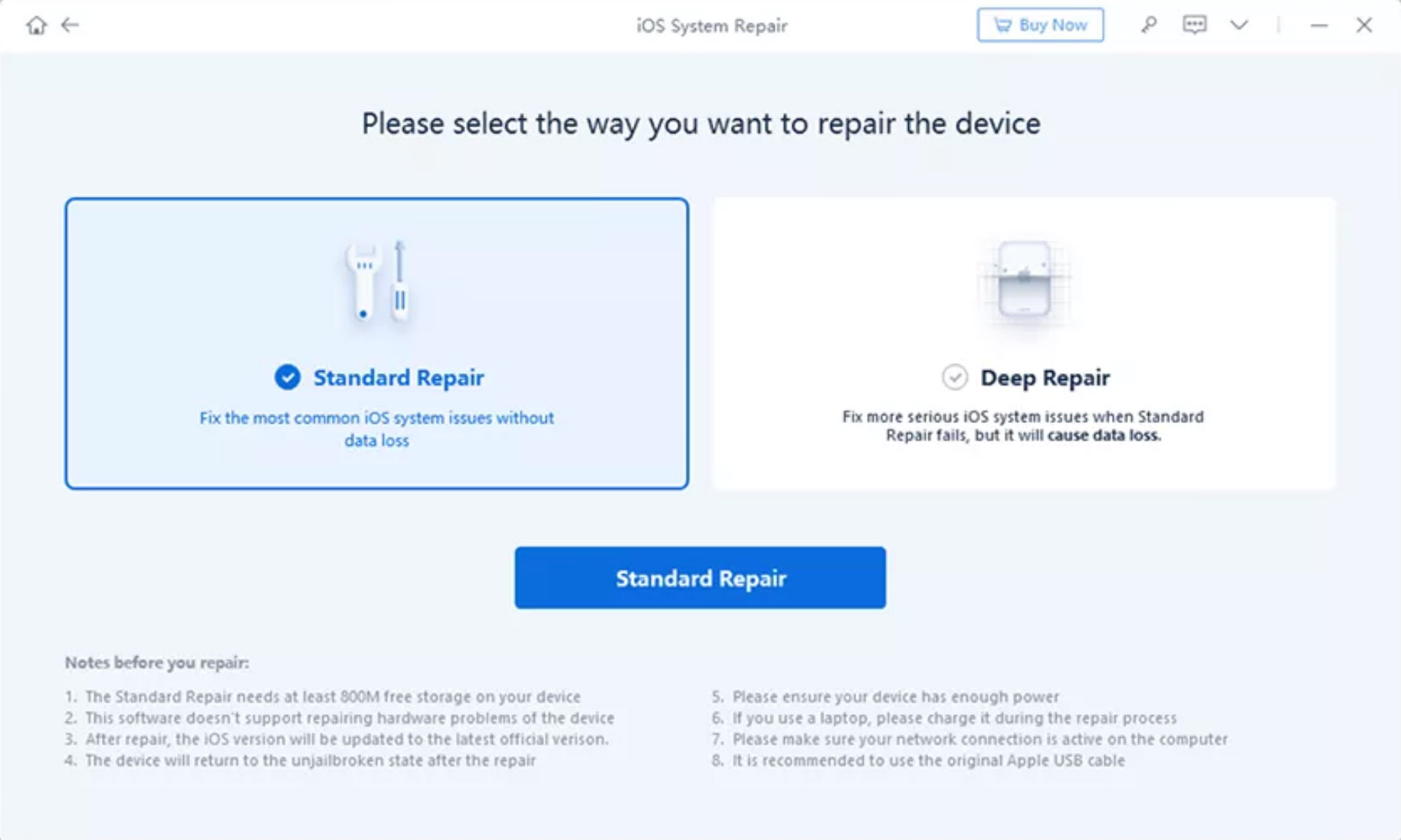
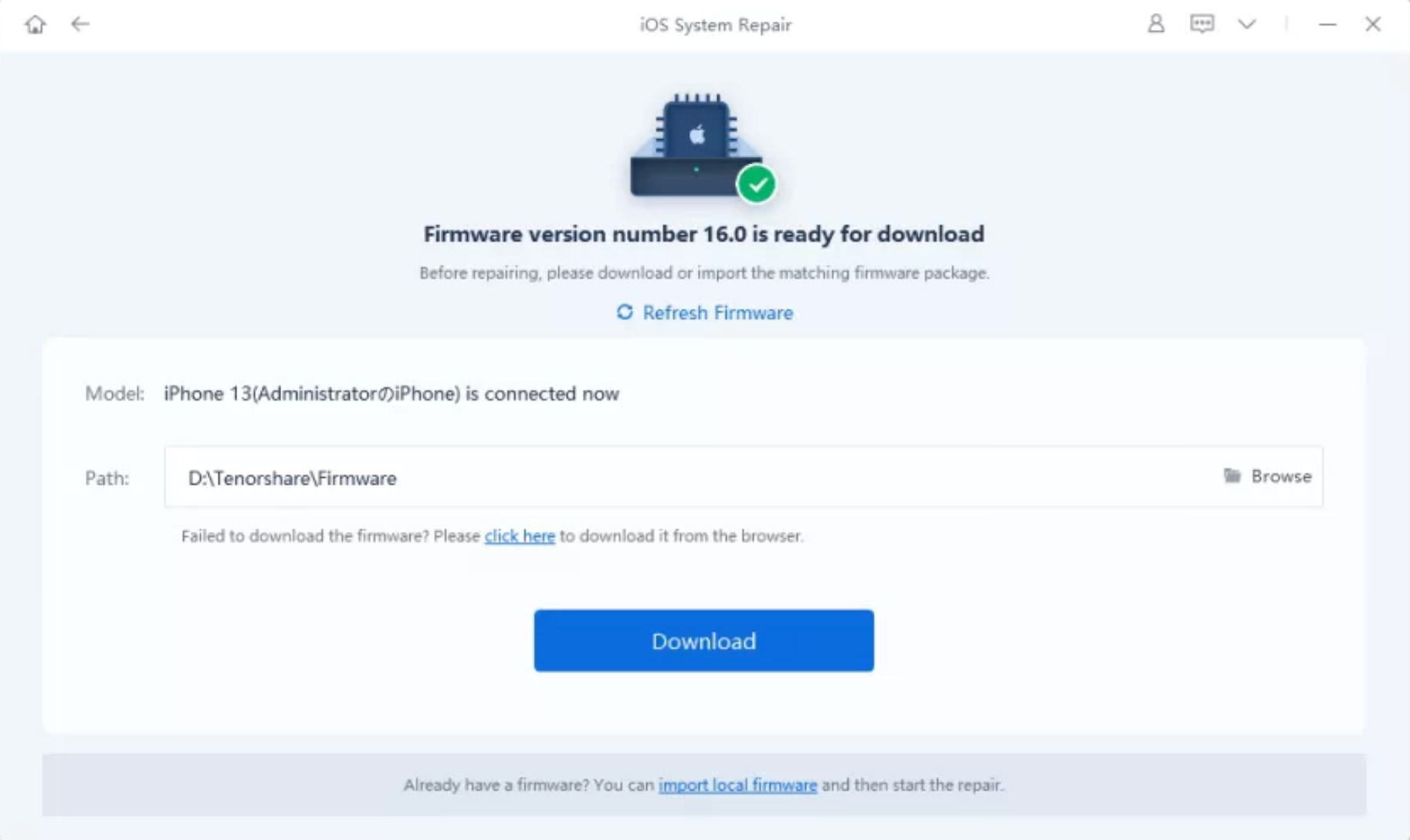
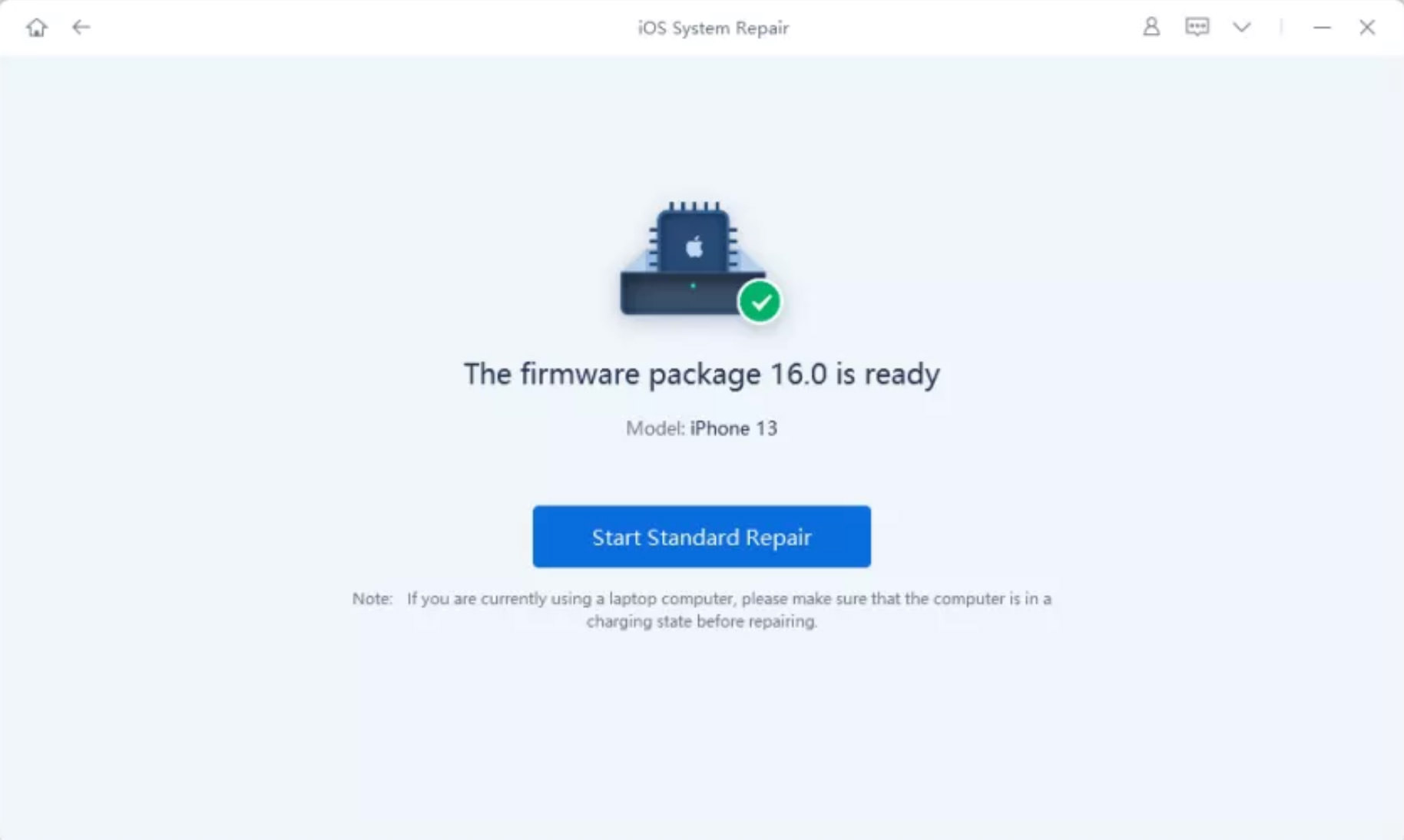
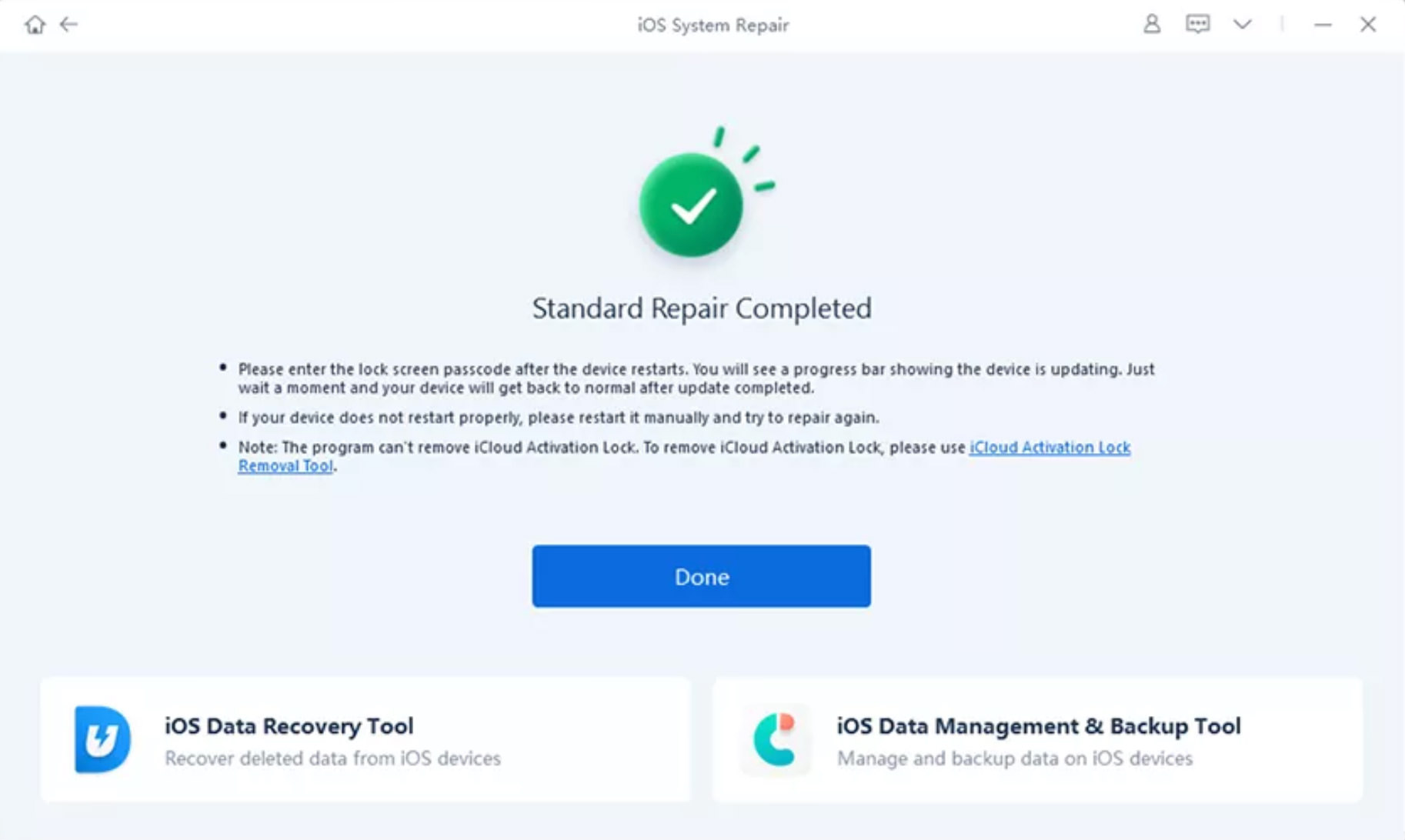
Aquí hay un video tutorial para referencia.
5. Obtenga ayuda del soporte de Apple
Si aún no tiene suerte con todos los métodos mencionados anteriormente, el último recurso sería ponerse en contacto con el soporte de Apple.
Visite la página de soporte oficial de Apple y busque ayuda de su soporte por teléfono, chat o incluso programe una cita para llevar su iPhone a la tienda más cercana en su área para su evaluación y reparación.
Reparación del logotipo de Samsung atascado
¿El logotipo de Apple está atascado en la pantalla de tu iPhone 12? Aquí hay cinco maneras de remediar el problema. Leer más

Deja una respuesta